合肥做网站公司 如何用PS做网站
首先是在Photoshop中制作网页的框架。网页中的元素有很多,像Banner条、文本框、文字、版权、Logo、广告等。尽量把这些相对独立的元素放在不同的图层中,这样方便以后的再编辑。
不过图层一多,就显得很凌乱,可建立多个图层组来进行管理。单击图层面板右上角的小三角按钮,从弹出菜单中选择新建组,在随后出现的对话框中为新建组取一个名称(如:网页顶部),确定即可。这时图层面板中多出一个文件夹图标,即图层组。把相关联的图层都拖放到同一组中,比如网页顶部的所有元素,标题、菜单、Logo等都放到网页顶部组中。同样方法可以建立多个组,在组的下面还可以建立子组。
点击图层组前面的小三角,就可以像文件夹一样展开或折叠它,这样图层面板就显示干净利落得多,要修改某个元素也能很容易找到。对同一组中的所以图层可以方便地进行统一操作,如整体复制、删除、隐藏、合并等。
小提示:
★如果你想借鉴某个网页的设计,不妨把它截成图片放在最下面的图层中,再拉出多个参考线划出网页的大致版式,再在此基础之上边参考边制作自己的网页。
从Photoshop到Dreamweaver的转换
在Photoshop中设计好之后,下面就要用切片工具把它转换成网页。有些人在切片之前喜欢合并图层,其实没有必要,合不合并图层对最终生成的网页没有多大影响,反而会妨碍以后的编辑修改。
第1步:我们最终需要的,只是Photoshop中制作的图形和框架。选择切片工具(快捷键为K),把需要的每个图形独立切分出来。每切分出一个图形,在它的左上角会显示出切片编号。
第2步:在工具箱右击切片工具,从弹出菜单中选择切片选择工具,用它可以选取、移动切片,并可以调整切片的大小。右击某个切片还可以删除或划分这个切片。
第3步:切分出所有图片后,执行文件存储为Web所用格式命令,打开存储对话框,根据需要设置好图片的格式、调色板等参数后,点击右上角存储按钮调出保存对话框,选择HTML网页格式,使用默认设置,选择所有用户切片,保存即可。
第4步:在Dreamweaver中打开刚才保存的网页,添加文字并进行各种编辑修改就可以了。怎么样,简单吧!注意:Photoshop导出的实际上就是一个大的表格,所有空白的地方也都会转换为图片填充,在DW中编辑时,直接删除这些图片再添加相应的内容即可。
小提示:
★在Photoshop中编辑好图形后,点击工具箱最下面的按钮(快捷键为Ctrl+Shift+M),可以转到ImageReady里进行编辑,在这里,切片工具的功能更为强大,输出的图形控制也更丰富。

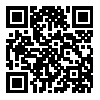



 皖公网安备 34010202600669
皖公网安备 34010202600669



